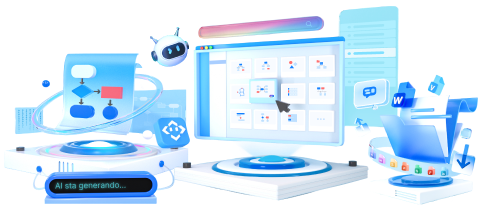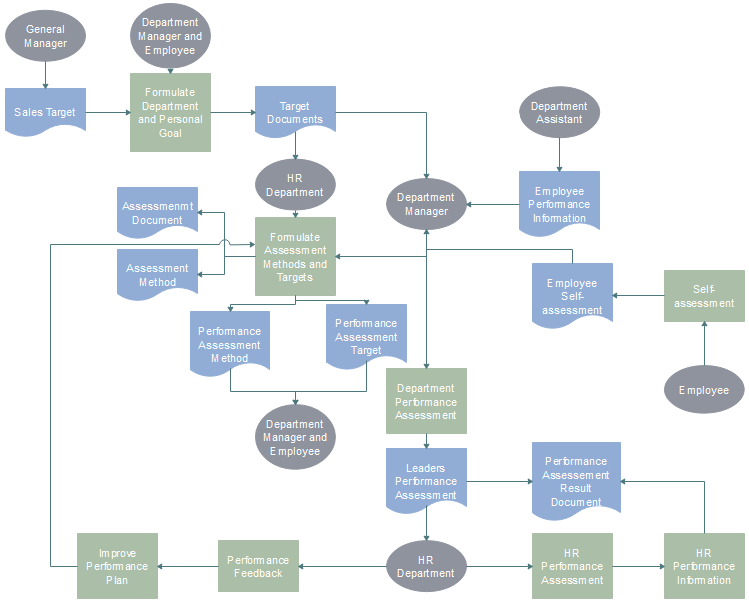Come creare diagrammi di flusso per le istruzioni switch
L'istruzione switch è uno dei linguaggi di programmazione dei computer, ovvero un tipo di meccanismo di controllo della selezione utilizzato per consentire al valore di una variabile o di un'espressione di modificare il flusso di controllo dell'esecuzione del programma attraverso un ramo a più vie. è facile da capire, leggere, mantenere e verificare tutti i valori. Ci sono due varianti principali: la prima è uno switch strutturato, che prende esattamente un ramo, e la seconda è uno switch non strutturato che funziona come un tipo di goto.
Il diagramma di flusso è una rappresentazione grafica formalizzata di una sequenza logica, del flusso di lavoro, di un processo di produzione o di una struttura simile formalizzata.
Sempre più persone scelgono il software Edraw per creare i loro diagrammi di flusso e sfruttarne gli incomparabili vantaggi.
- Comprende tantissimi vari simboli standard di diagrammi di flusso.
- Sono offerti tantissimi modelli da scaricare, con modifiche e stampe gratuite.
- Una guida intelligente al disegno permette agli utenti di collegare, allineare e spaziare i simboli automaticamente invece di farlo uno ad uno da soli.
- Supporta l'inserimento di collegamenti ipertestuali, allegati e note al diagramma di flusso, rendendolo più ingegnoso e attraente.
Crea il tuo diagramma di flusso per le istruzioni switch con i seguenti semplici passi.
Passo 1. Apri una pagina vuota di disegno
Avvia Edraw, vai al menu File clicca Nuovo > Diagramma di Flusso, quindi fai doppio click sull'icona Diagramma di Flusso di Base per aprire una pagina vuota di disegno.

Passo 2. Aggiungi i simboli del diagramma di flusso
Trascina e rilascia i simboli del diagramma dalle librerie a sinistra o clicca sul pulsante fluttuante intorno ai simboli per aggiungere e scegliere le forme appropriate.

Passo 3. Aggiungi contenuti
Fai doppio click sui simboli e inserisci le parole chiave, poi clicca su qualsiasi area vuota della pagina per terminare la digitazione.

Passo 4. Collega i simboli
Ci sono due modi per collegare i simboli: è sufficiente cliccare sul pulsante fluttuante per collegare automaticamente i simboli o si può anche scegliere un connettore appropriato dalla Home per collegarli manualmente.

Passo 5. Scegli il tema
Edraw incorpora molti temi per cambiare il tema corrente.

Passo 6. Salva o esporta il diagramma di flusso per le istruzioni switch
Clicca su Salva dalla scheda File per salvare il tuo diagramma di default nel formato .eddx oppure seleziona Esporta & Invia sotto File per esportare il diagramma di flusso in immagini, PPT, PDF, formato Word .etc.

Ed ecco il diagramma di flusso creato per le istruzioni switch.

Clicca su esempi di diagrammi di flusso per visualizzare e scaricare gratuitamente altri esempi!
Articoli correlati
 Come creare un diagramma di flusso per la gestione dei prestiti
Come creare un diagramma di flusso per la gestione dei prestiti
 Passaggi rapidi per creare un diagramma di flusso per lo sviluppo di un prodotto
Passaggi rapidi per creare un diagramma di flusso per lo sviluppo di un prodotto
 Creare un diagramma di flusso per il processo decisionale in 5 semplici passi
Creare un diagramma di flusso per il processo decisionale in 5 semplici passi